Panduit MP300 Bedienungsanleitung
Panduit
Etikettendrucker
MP300
Lesen Sie kostenlos die 📖 deutsche Bedienungsanleitung für Panduit MP300 (66 Seiten) in der Kategorie Etikettendrucker. Dieser Bedienungsanleitung war für 21 Personen hilfreich und wurde von 2 Benutzern mit durchschnittlich 4.5 Sternen bewertet
Seite 1/66
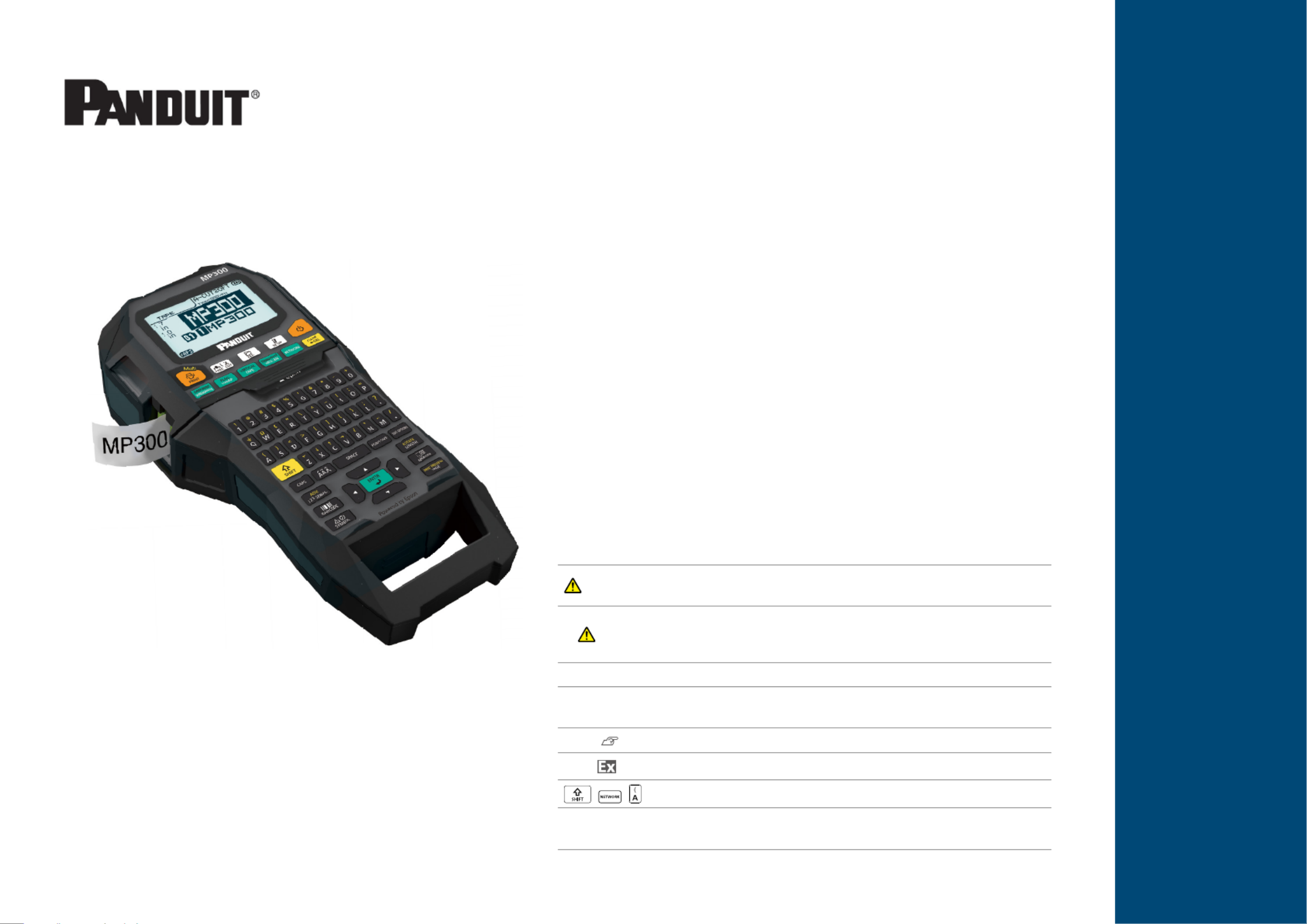
Handleiding
MP300 PRINTER
Lees dit document aandachtig door zodat u dit product veilig en goed leert ge-
bruiken. Raadpleeg als het product defect is, het garantiebewijs op de website
en neem contact op met de winkel waar u het hebt gekocht. Neem contact op
met uw lokale klantendienst als u verdere assistentie nodig hebt.
Bezoek ons ook op www.panduit.com voor hulp en ondersteuning. U kunt de
meest recente versie van deze handleiding van de website downloaden.
Menu inhoud
Technische gegevens 2 ..........................................
De printer gebruiken met Easy-Mark Plus 3 ...
Foutopsporing 4 .......................................................
Namen van onderdelen en functies 5 ..............
Hier beginnen 7 ........................................................
Reinigen 14 ...................................................................
De instellingen initialiseren 15 ..............................
Functies voor etiketten 16 ......................................
Index toetsenmenu 44 .............................................
Kader en tabel lijsten 62 ..........................................
Lijst van symbolen 64 ...............................................
Technische ondersteuning 66 ...............................
Symbolen in deze handleiding
WAARSCHUWING
Als u de informatie die dit symbool markeert niet opvolgt en het apparaat verkeerd
gebruikt, kunt u ernstige of zelfs dodelijke verwondingen oplopen of veroorzaken.
LET OP
Als u de informatie die dit symbool markeert niet opvolgt, kunt u
ernstig persoonlijk letsel of materiële schade oplopen of veroorza-
ken, of schade aan het toestel door verkeerd gebruik.
Aandacht Geeft belangrijke informatie weer over de printer.
OPMERKING Geeft aanvullende informatie en punten die nuttig kunnen zijn
om te weten met betrekking tot een onderwerp.
Geeft een plek aan met meer informatie.
Toont een afbeelding van het etiket dat als voorbeeld wordt gebruikt.
, , Geeft de knoppen weer op de printer.
"Naam" Geeft de menu-items aan, berichten op het display, of de naam
van een handleiding. Bijvoorbeeld: "Aan", "Nu afdrukken?"
©2019 Panduit Corp. ALLE RECHTEN VOORBEHOUDEN.
M00126700NL

2
Boven
De printer gebruiken
met Easy-Mark Plus
Foutopsporing
Namen van onder-
delen en functies
Hier beginnen
Reinigen
De instellingen
initialiseren
Functies voor
etiketten
Index toetsenmenu
Kader en tabel lijsten
Lijst van symbolen
Technische gegevens
Technische
ondersteuning
Technische gegevens
Behuizing
Afmetingen
(B x D x H) Circa 5,35 x 11,61 x 3,82 (inch)
Circa 136 x 295 x 97 (mm)
Gewicht Circa 2,76 lb (zonder batterijen, tapecassette)
Circa 1250 g
Gebruiksomgeving
Bedrijfstemperatuur 5 tot 35 °C
Opslagtemperatuur -10 tot 55 °C
Ondersteunde tapebreedte
6 mm, 9 mm, 12 mm, 18 mm, 24 mm, 36 mm, 42 mm (gestanst)
Voeding
Batterij
Li-ion batterij (C52CE97010) x 1 / AA alkaline batterij x 6
Stroomadapter
Type AST1527Z2-1
Fabrikant Seiko Epson Corp.
Ingang 100-240VAC, 1,2A, 50-60Hz
(alleen voorgeschreven adapter en
stroomsnoer)
Uitgang 15VDC, 2,7A
Totaal uitgangsvermo-
gen 40,5 W
Specicaties van Li-ion batterij
Omgevingstemperatuur
Tijdens gebruik 0 tot 40 °C
Laden 0 tot 40 °C
Tijdens opslag Minder dan 1 maand -20 tot 50 °C
Minder dan 3 maanden -20 tot 40 °C
Minder dan 1 jaar -20 tot 20 °C
Laadinformatie
Nominale specicaties Laadstroom (Std.) 1,0 A
Laadspanning (Std.) 8,05 V
Laadtijd Ong. 3 uur
Laadlimieten Model batterijpakket C52CE97010
Maximum laadstroom, A 1,0 A
Maximum laadspanning, V 8,4 V
Nominale tijd bij het gebruik van alkaline batterijen
Nominale werkingstijd / Nominale standby-tijd 0,5uur / 1,0uur
Naleving/Veiligheidsvoorschriften
Zie voor meer informatie het blad Belangrijke veiligheidsvoorschriften.

3
Boven
De printer gebruiken
met Easy-Mark Plus
Foutopsporing
Namen van onder-
delen en functies
Hier beginnen
Reinigen
De instellingen
initialiseren
Functies voor
etiketten
Index toetsenmenu
Kader en tabel lijsten
Lijst van symbolen
Technische gegevens
Technische
ondersteuning
De printer gebruiken met Easy-Mark Plus
Verbind de printer via de USB-kabel met een computer om
af te drukken via de labelsoftware Easy-Mark Plus.
Ga voor gedetailleerde instructies over het installeren en ge-
bruiken van Easy-Mark Plus naar www.panduit.com of neem
contact op met de Panduit Identication Technical Support
Group.
Bezoek de website van Panduit voor het bestand met de
meeste recente rmware-upgrade voor de MP300 en in-
structies.
"Contactgegevens voor technische ondersteuning: tele-
foonnummer, e-mailadres"

4
Boven
De printer gebruiken
met Easy-Mark Plus
Foutopsporing
Namen van onder-
delen en functies
Hier beginnen
Reinigen
De instellingen
initialiseren
Functies voor
etiketten
Index toetsenmenu
Kader en tabel lijsten
Lijst van symbolen
Technische gegevens
Technische
ondersteuning
Foutopsporing
Berichten
In dit gedeelte worden de oplossingen gegeven bij de volgende
meldingen:
Controleer batt.
Li-ion opladen!
De batterij is leeg. Sluit de stroomadapter aan op
de printer en laadt de batterij op.
Voor meer informatie, "De Li-ion batterij
laden"
Controleer batt.
Vervang alkaline
De batterijen zijn leeg. Schakel de stroom uit en
vervang alle batterijen door nieuwe.
Deksel open! Het deksel staat open. Sluit het deksel.
Plaats tape Controleer of de tapecassette geladen of correct
ingesteld is.
Voor meer informatie, "Een tapecassette
plaatsen"
Tapecassette
controleren
De gebruikte tape wordt niet ondersteund. Plaats
een geschikte cartridge.
Geen volgnummer
meer!
Er kunnen maximaal 2 volgnummers worden
ingevoegd.
Geen code meer! Er kunnen maximaal 2 barcodes worden inge-
voegd.
QR CODE te groot Doe een van het volgende:
Gebruik een bredere tape. Verminder de tekst- of
celgrootte. Verlaag het "ECC-niveau".
Oververhit! De printkop is oververhit. Schakel het apparaat
uit en verwijder de tapecassette. Laat de printer
vervolgens afkoelen.
Vuil bij opening
Verwijder vuil
Er zit nog tape in de tape-uitvoeropening. Verwij-
der de tape.
Verw. gesn. tape Kan niet beginnen met afdrukken omdat er in de
tape-uitvoeropening nog gesneden tape zit.
Verwijder de tape uit de tape-uitvoeropening.
Probleem
Kan Li-ion batterij niet opladen
Is de Li-ion batterij goed geïnstalleerd?
Controleer of de Li-ion batterij goed is geïnstalleerd.
Is de stroomadapter stevig aangesloten?
Controleer of de stroomadapter en de stroomkabel stevig zijn aange-
sloten op de stroomingang van de printer, de adapterstekker en het
stopcontact.
Kan de tape niet goed detecteren
Is de tapecassette goed geïnstalleerd?
Controleer of de tapecassette goed is geïnstalleerd.
Is het etiket voor het detecteren van de tapecassette schoon?
Zo niet, verwijder vuil met een zachte doek.
Is de detectiesensor van de printer schoon?
Zo niet, verwijder vuil met een zachte doek.
OPMERKING
Als geen van de bovenstaande oplossingen het probleem heeft
verholpen of het symptoom niet hierboven staat beschreven,
neem dan contact op met Panduit Identication Technical Sup-
port.

5
Boven
De printer gebruiken
met Easy-Mark Plus
Foutopsporing
Namen van onder-
delen en functies
Hier beginnen
Reinigen
De instellingen
initialiseren
Functies voor
etiketten
Index toetsenmenu
Kader en tabel lijsten
Lijst van symbolen
Technische gegevens
Technische
ondersteuning
Namen van onderdelen en functies
1. Voert de tape in en snijdt deze af.
2. Tape-uitgang
3. Drukt een etiket af. Houd ingedrukt en druk hierop om af te
drukken met een speciale afdrukfunctie.
4. Maakt een etiket voor kabelmarkering. Houd ingedrukt en
druk hierop om naar de componentmodus te gaan.
5. Tekentoetsen. U kunt secundaire tekens invoeren door en
deze knoppen tegelijkertijd in te drukken.
6. Shift
7. Voert een teken met een accent in.
8. Caps Lock
9. Maakt een etiket met serialisatie. Houd ingedrukt en druk
hierop om geavanceerde serialisatie te gebruiken.
10. Maakt een barcode-etiket.
11. Voert een symbool in.
12. Pijltoetsen
13. Bevestigt de instellingen.
14. Voegt een pagina toe. Houd ingedrukt en druk hierop om een
voorbeeld van het gemaakte etiket te bekijken.
15. Stelt de marges in.
16. Stelt de tapelengte in. Houd ingedrukt en druk hierop om de
tekst te draaien.
17. Stelt het formaat en de stijl in.
18. Wijzigt de lettergrootte.
19. Spatie
20.
Maakt een etiket om rond een kabel te winden. Houd ingedrukt en druk
hierop om een etiket te maken dat u als een vlag om een kabel kunt winden.
21. Maakt een tape-etiket. Houd ingedrukt en druk hierop om
naar de verticale modus te gaan.
22. Maakt etiketten van verschillende lengte. Houd ingedrukt en
druk hierop om naar de terminalblokmodus te gaan.
23. Maakt etiketten voor Patch panel, 66-Block en 110-Block.
24. Verwijderen. Houd ingedrukt en druk hierop om alle tekst en/
of instellingen te wissen.
25. Zet de printer aan en uit.
26. Geeft het conguratiemenu weer.
27. Slaat etiketbestanden op en roept ze weer op.
28. Display.

6
Boven
De printer gebruiken
met Easy-Mark Plus
Foutopsporing
Namen van onder-
delen en functies
Hier beginnen
Reinigen
De instellingen
initialiseren
Functies voor
etiketten
Index toetsenmenu
Kader en tabel lijsten
Lijst van symbolen
Technische gegevens
Technische
ondersteuning
Namen van onderdelen en functies
Display
Het display toont de huidige instellingen en tekens die u
hebt ingevoerd.
U kunt de taal van het instellingenscherm en-menu wijzigen.
"Taal"
1. Etiketmodus
2. Lengte en breedte van het huidige etiket
De eenheid kan worden gewisseld tussen inch en cm.
"inch/cm"
3. Caps Lock AAN
4. Paginanummer
5. Regelnummer
6. Cursor
7. Nummer van etiketonderdeel
8. Batterijlevensduur
9. Tekengrootte
10. Knipinstelling
T100X000VPM
TAPE 64PT
2.6

7
Boven
De printer gebruiken
met Easy-Mark Plus
Foutopsporing
Namen van onder-
delen en functies
Hier beginnen
Reinigen
De instellingen
initialiseren
Functies voor
etiketten
Index toetsenmenu
Kader en tabel lijsten
Lijst van symbolen
Technische gegevens
Technische
ondersteuning
Hier beginnen
1. De Li-ion batterij installeren
Laad voordat u de printer de eerste keer gebruikt, de
Li-ion batterij ( ) op. Lees ook de veiligheidsC52CE97010 -
waarschuwingen voor de oplaadbare batterij in deze
handleiding.
Raadpleeg de handleiding van de batterij voor informa-
tie over hantering van de Li-ion batterij.
De Li-ion batterij laden
U kunt de speciale Li-ion batterij (C52CE97010) met de
printer opladen.
Sluit om de batterij te laden, de stroomadapter aan op
de printer als de Li-ion batterij is geïnstalleerd.
Laadfout
Laden voltooid
Aan het laden
Laad-LED
WAARSCHUWING
Zorg ervoor dat u de speciale Li-ion batterij (C52CE97010) gebruikt. Het
gebruik van een andere batterij dan opgegeven kan leiden tot brand, explo-
sie, lekkage, oververhitting of andere schade.
LET OP
Volg de toepasselijke afvalwetgeving wanneer u de batterijen weggooit.
1. Open het batterijdeksel. 2. Plaats de Li-ion batterij in de
juiste richting.
3. Sluit het batterijdeksel.
OPMERKING
• De Li-ion batterij kan niet worden opgeladen tijdens het afdrukken.
• Als de opgeladen Li-ion batterij snel leeg lijkt te raken, vervangt u deze
door een nieuw exemplaar.
• In de volgende gevallen is er waarschijnlijk een laadfout of batterijfout.
Raadpleeg een erkende vakman.
- De laad-LED knippert tijdens het laden.
- Een nieuwe Li-ion batterij heeft aanzienlijk langere tijd nodig om te
laden dan de geschatte laadtijd (minder dan 3uur).
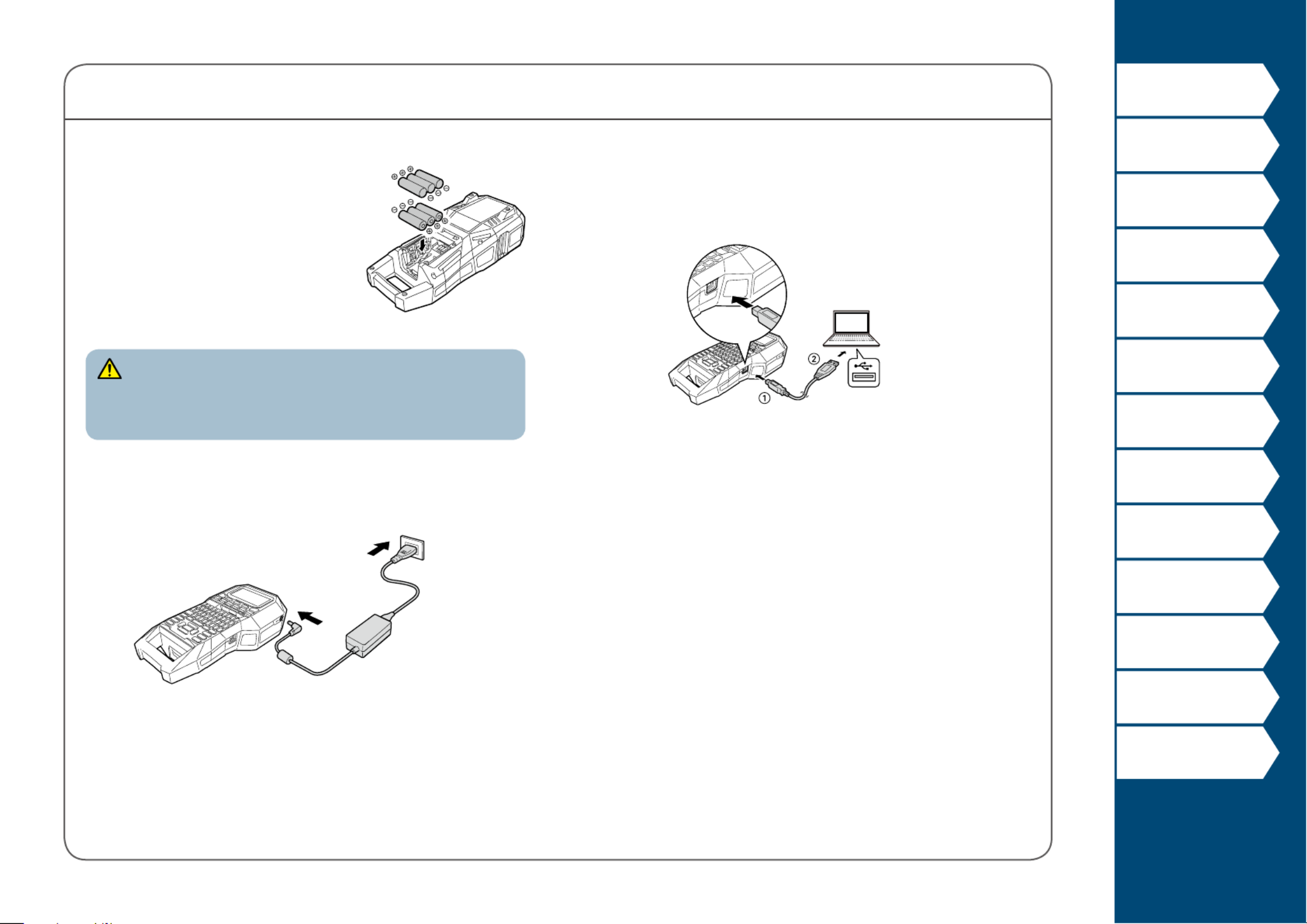
8
Boven
De printer gebruiken
met Easy-Mark Plus
Foutopsporing
Namen van onder-
delen en functies
Hier beginnen
Reinigen
De instellingen
initialiseren
Functies voor
etiketten
Index toetsenmenu
Kader en tabel lijsten
Lijst van symbolen
Technische gegevens
Technische
ondersteuning
Hier beginnen
Verbinding maken met de computer
1. Sluit de USB-kabel aan op de printer.
2. Sluit de andere connector van de USB-kabel op de
computer aan.
Alkaline batterijen gebruiken
U kunt alkaline batterijen gebruiken
in plaats van de Li-ion batterij. Zorg er
bij het gebruik van alkaline batterijen
voor dat deze in de juiste richting wor-
den geplaatst.
LET OP
Als u 30 minuten continu hebt afgedrukt met alkaline batterijen,
gebruikt u de printer minimaal een uur niet om de batterijen af te
laten koelen.
De stroomadapter aansluiten
Sluit de stroomadapter aan zoals hieronder weergegeven.

9
Boven
De printer gebruiken
met Easy-Mark Plus
Foutopsporing
Namen van onder-
delen en functies
Hier beginnen
Reinigen
De instellingen
initialiseren
Functies voor
etiketten
Index toetsenmenu
Kader en tabel lijsten
Lijst van symbolen
Technische gegevens
Technische
ondersteuning
Hier beginnen
2. Een tapecassette plaatsen
LET OP
• Zorg ervoor dat het toestel uitgeschakeld is.
• Gebruik de voorgeschreven tapecassette.
• Zorg ervoor dat het deksel goed gesloten is.
• Als u het deksel hebt geopend terwijl er een tapecas-
sette geplaatst was, controleer dan of het tape-uitein-
de in de tape-uitvoersleuf is geplaatst voordat u begint
met de bediening.
• Zorg ervoor dat het etiket voor het detecteren van de
tapecassette en de sensor van de printer schoon blij-
ven.
Anders kan de tape niet meer goed gedetecteerd
worden.
• Raak de sensor niet rechtstreeks met uw vingers aan.
Etiket voor detectie
Sensor
1. Spoel het inktlint terug,
indien nodig.
Gebruik een
pen of
potlood.
2. Open het deksel aan de
bovenzijde.
Deksel
3. Plaats een tapecassette.
Plaats het uiteinde
van de tape in de
uitvoersleuf van
de tape.
4. Sluit het deksel.

10
Boven
De printer gebruiken
met Easy-Mark Plus
Foutopsporing
Namen van onder-
delen en functies
Hier beginnen
Reinigen
De instellingen
initialiseren
Functies voor
etiketten
Index toetsenmenu
Kader en tabel lijsten
Lijst van symbolen
Technische gegevens
Technische
ondersteuning
Hier beginnen
3. Het apparaat inschakelen
1. Druk op .
Automatische uitschakeling
Als er binnen vijf minuten geen toets wordt inge-
drukt, wordt de printer automatisch uitgescha-
keld. (De tekens die u hebt ingevoerd tijdens de
huidige sessie worden opgeslagen.) Daarnaast,
als er binnen een uur geen toets wordt ingedrukt
terwijl de printer is aangesloten op een computer,
wordt de printer automatisch uitgeschakeld.
De tape invoeren
LET OP
Zorg ervoor dat de tape wordt ingevoerd nadat u een tapecasset-
te hebt geplaatst.
1. Druk op .
2. Selecteer een functie met / en druk dan op
.
Doorvoeren
Voert de tape in.
Doorv./snijden
Voert de tape in en snijdt de tape dan.

11
Boven
De printer gebruiken
met Easy-Mark Plus
Foutopsporing
Namen van onder-
delen en functies
Hier beginnen
Reinigen
De instellingen
initialiseren
Functies voor
etiketten
Index toetsenmenu
Kader en tabel lijsten
Lijst van symbolen
Technische gegevens
Technische
ondersteuning
Hier beginnen
Tekst verwijderen
1. Druk op .
Het voorafgaande teken wordt verwijderd.
Alle tekst verwijderen
1. Druk op + .
2. Selecteer een functie met / en druk dan op
.
Alleen tekst
Verwijdert alle tekst.
Tekst & inst.
Verwijdert alle tekst en zet de tekengrootte en andere
instellingen terug naar de begininstellingen.
4. Tekst invoeren
1. Druk op .
2. Druk op .
3. Druk op .
4. Druk op .
Er verschijnt een lijst met tekens.
Voor de accenttekens die kunnen wor-
den ingevoerd, "Accent"
5. Selecteer een teken met / en
druk op .
"â" wordt ingevoerd.
6. Druk op de toetsen: , ,
"Câble" verschijnt op het scherm.
7. Druk op + .
"#" wordt ingevoerd.
8. Druk op de toetsen: , ,
Het gemaakte etiket opslaan: "Veelgebruikte etiketten
opslaan"
De tekengrootte wijzigen: "De lettergrootte wijzigen"

12
Boven
De printer gebruiken
met Easy-Mark Plus
Foutopsporing
Namen van onder-
delen en functies
Hier beginnen
Reinigen
De instellingen
initialiseren
Functies voor
etiketten
Index toetsenmenu
Kader en tabel lijsten
Lijst van symbolen
Technische gegevens
Technische
ondersteuning
Hier beginnen
5. Een etiket afdrukken
1. Druk op .
Autom. snijden etiket Uit zetten.
"Autom. snijden"
Afdrukken met speciale afdrukfuncties
"Afdruk vergr."
Het afdrukvoorbeeld controleren +
1. Druk op + .
Het afdrukvoorbeeld rolt over het scherm.
Als het voorbeeld klaar is, verschijnt het bewerkings-
scherm weer.
LET OP
• Steek uw vingers niet in de uitvoersleuf van de tape.
• Trek niet aan de tape voordat het afdrukken is voltooid.
Aandacht
• "Plaats tape" verschijnt op het display als de tapecassette
niet is geladen of niet correct is ingesteld.
• De lengte van het etiket op het display is een benadering
en komt mogelijk niet exact overeen met de lengte van
het afgedrukte etiket.
OPMERKING
• Druk om het afdrukken te annuleren op .
• Afhankelijk van de marge-instellingen of het etikettype,
kan de tape voor het afdrukken worden ingevoerd en
afgesneden.

13
Boven
De printer gebruiken
met Easy-Mark Plus
Foutopsporing
Namen van onder-
delen en functies
Hier beginnen
Reinigen
De instellingen
initialiseren
Functies voor
etiketten
Index toetsenmenu
Kader en tabel lijsten
Lijst van symbolen
Technische gegevens
Technische
ondersteuning
Hier beginnen
LET OP
Afhankelijk van de omgeving waarin u etiketten gebruikt en
de aard van het hechtoppervlak, kunnen de etiketten
loskomen of verkleuren en kan kleefstof achterblijven of het
hechtoppervlak beschadigen. Controleer de omgeving en
de aard van het hechtoppervlak voor gebruik. Panduit Corp.
is niet verantwoordelijkheid voor schade of verlies door
voornoemde oorzaken.
6. Het etiket aanbrengen
1. Verwijder het beschermvel aan de achterzijde.
2. Bevestig het etiket en wrijf het stevig vast.
7. Het apparaat uitschakelen
1. Druk op .
De tekens die u hebt ingevoerd tijdens de huidige
sessie worden opgeslagen, zelfs nadat de printer wordt
uitgeschakeld. Ze worden weergegeven wanneer het
apparaat weer wordt aangezet.
2. Open het batterijdeksel en verwijder de Li-ion batte-
rij.
Koppel de stroomadapter los van de printer als deze is
vastgekoppeld.
LET OP
• Tijdens het uitschakelen van de printer wordt het bericht
"Geen stroom" weergegeven. Verwijder de Li-ion batterij
niet en koppel de stroomadapter niet los voordat dit
bericht verschijnt.
• Verwijder de batterijen (Li-ion batterij of alkaline batterij-
en), haal de stroomadapter los en verwijder de tapecasset-
te uit de printer als u de printer langere tijd niet zult ge-
bruiken.

15
Boven
De printer gebruiken
met Easy-Mark Plus
Foutopsporing
Namen van onder-
delen en functies
Hier beginnen
Reinigen
De instellingen
initialiseren
Functies voor
etiketten
Index toetsenmenu
Kader en tabel lijsten
Lijst van symbolen
Technische gegevens
Technische
ondersteuning
De instellingen initialiseren
Initialiseer de instellingen als de printer niet goed functio-
neert, bijvoorbeeld als het display wordt onderbroken.
Aandacht
Deze functie initialiseert de instellingen. Wees bijzonder voor-
zichtig alvorens te initialiseren. Alle aangemaakte tekst zal verlo-
ren gaan en de instellingen die u hebt gemaakt, worden gere-
set.
1. Als het apparaat ingeschakeld is, drukt u op om
het uit te schakelen.
2. Houd + ingedrukt en druk op .
3. Wanneer er een bericht verschijnt, drukt u op .
De instellingen worden geïnitialiseerd.
OPMERKING
Om de initialisatie te annuleren, drukt u op een andere toets
dan .

16
Boven
De printer gebruiken
met Easy-Mark Plus
Foutopsporing
Namen van onder-
delen en functies
Hier beginnen
Reinigen
De instellingen
initialiseren
Functies voor
etiketten
Index toetsenmenu
Kader en tabel lijsten
Lijst van symbolen
Technische gegevens
Technische
ondersteuning
Functies voor etiketten
Klik op de afbeelding van het etiket dat u wilt maken of de functie die u wilt gebruiken om informatie weer te geven zoals de proce-
dure voor het maken of de instellingen.
Kabelmarkeringmodus Componentmodus
PANDUIT
PANDUIT
Tapemodus Verticale modus
Etiketmodi
Wikkelmodus Vlagmodus
Mix-Len-modus Terminalblokmodus
T1
T2
T3
T4
Schakelpaneel-etiket Etiket voor 66-Block Etiket voor 110-Block

17
Boven
De printer gebruiken
met Easy-Mark Plus
Foutopsporing
Namen van onder-
delen en functies
Hier beginnen
Reinigen
De instellingen
initialiseren
Functies voor
etiketten
Index toetsenmenu
Kader en tabel lijsten
Lijst van symbolen
Technische gegevens
Technische
ondersteuning
Functies voor etiketten
Etiketten aanpassen
De tekstvolgorde omkeren Barcode-etiket Etiket met symbool Geserialiseerde
etiketten
Geavanceerde geseriali-
seerde etiketten
Formaat/stijl Tekengrootte Tekstrichting
Lengte Marges Pagina toevoegen De tekengrootte instellen
Groot etiket Etiket met gespiegelde
tekst
Hetzelfde etiket meerdere
keren afdrukken

18
Boven
De printer gebruiken
met Easy-Mark Plus
Foutopsporing
Namen van onder-
delen en functies
Hier beginnen
Reinigen
De instellingen
initialiseren
Functies voor
etiketten
Index toetsenmenu
Kader en tabel lijsten
Lijst van symbolen
Technische gegevens
Technische
ondersteuning
Handige functies
Functies voor etiketten
Veelgebruikte etiketten
opslaan/oproepen
De rmware bijwerken en
afdrukken via Easy-MarkPlus
Afdrukinstellingen

19
Boven
De printer gebruiken
met Easy-Mark Plus
Foutopsporing
Namen van onder-
delen en functies
Hier beginnen
Reinigen
De instellingen
initialiseren
Functies voor
etiketten
Index toetsenmenu
Kader en tabel lijsten
Lijst van symbolen
Technische gegevens
Technische
ondersteuning
Kabelmarkeringmodus
Eén etiket maken waarop dezelfde tekst
wordt herhaald
U kunt tekst herhaald afdrukken zodat deze te zien is vanuit
elke hoek van waaruit de kabel wordt bekeken.
1. Druk op .
2. Voer de tekst in en stel de tekengrootte, de lay-out,
enz. in.
OPMERKING
• Voeg een kolom toe om verder te gaan en een ander etiket te
maken met tekst die er herhaaldelijk op wordt afgedrukt.
• Hoeveel tekst op een etiket kan worden afgedrukt, verschilt
naargelang de tekengrootte, het aantal regels, enz. van de
tekst.
• Als de tekstrichting is ingesteld op Vert.2, wordt mogelijk het
scherm voor het instellen van de etiketlengte weergegeven.

20
Boven
De printer gebruiken
met Easy-Mark Plus
Foutopsporing
Namen van onder-
delen en functies
Hier beginnen
Reinigen
De instellingen
initialiseren
Functies voor
etiketten
Index toetsenmenu
Kader en tabel lijsten
Lijst van symbolen
Technische gegevens
Technische
ondersteuning
Kabelmarkeringmodus
Etiketten maken met continue
zelf-laminerende tape
Zelf-laminerende omwikkeling
Gebruik het speciale Zelf-lami-
nerende omwikkeling.
Deze etikettape bevat een
transparante lm. De lm
kan om het etiket worden
gewikkeld om te voorkomen dat dit vies wordt.
Etiketlengte
1. Voer de etiketlengte in en druk dan op .
Instellingenbereik: 0,39 tot 39,36" (1 tot 99,99 cm)
2. Voer de tekst in.
3. Druk op .

22
Boven
De printer gebruiken
met Easy-Mark Plus
Foutopsporing
Namen van onder-
delen en functies
Hier beginnen
Reinigen
De instellingen
initialiseren
Functies voor
etiketten
Index toetsenmenu
Kader en tabel lijsten
Lijst van symbolen
Technische gegevens
Technische
ondersteuning
Wikkelmodus
Etiketten maken om rond kabels te binden
U kunt tekst herhaald afdrukken zodat deze te zien is
vanuit elke hoek van waaruit de kabel wordt bekeken.
Etiketlengte
Tapebreedte
Marge Marge
1. Druk op .
2. Selecteer het lengtetype met / en druk dan
op .
In dit voorbeeld selecteren we "Lengte".
AWG: Stelt de lengte in op basis van de AWG-norm
voor de kabeldikte.
Dia: Stelt de lengte in op kabeldiameter.
(Instellingenbereik: 0,1 tot 5,9" (0,25 tot 15,00cm))
Lengte: Stelt de lengte in op etiketlengte.
3. Voer de etiketlengte in en druk dan op .
Instellingenbereik: 0,39 tot 39,36" (1 tot 99,99 cm)
4. Selecteer Aan of Uit of tekst herhalen met /
en druk dan op .
In dit voorbeeld selecteren we "Aan".
Aan
Uit
5. Selecteer het type marges met / en druk
dan op .
In dit voorbeeld selecteren we "Lang".
Tape/3: Stelt marges in die 1/3 van de tapebreedte
zijn.
Tape: Stelt marges in die gelijk zijn aan de tapebreed-
te.
6. Voer de tekst in.
7. Druk op .

24
Boven
De printer gebruiken
met Easy-Mark Plus
Foutopsporing
Namen van onder-
delen en functies
Hier beginnen
Reinigen
De instellingen
initialiseren
Functies voor
etiketten
Index toetsenmenu
Kader en tabel lijsten
Lijst van symbolen
Technische gegevens
Technische
ondersteuning
Tapemodus
Etiketten maken met tekst in horizontale
richting
In deze modus kunt u etiketten afdrukken met de tekst in
horizontale richting.
1. Druk op .
2. Voer de tekst in.
3. Druk op .

25
Boven
De printer gebruiken
met Easy-Mark Plus
Foutopsporing
Namen van onder-
delen en functies
Hier beginnen
Reinigen
De instellingen
initialiseren
Functies voor
etiketten
Index toetsenmenu
Kader en tabel lijsten
Lijst van symbolen
Technische gegevens
Technische
ondersteuning
Verticale modus
Etiketten maken met tekst in verticale
richting +
In deze modus kunt u etiketten afdrukken met de tekst in
verticale richting.
1. Druk op + .
2. Voer de tekst in.
3. Druk op .

26
Boven
De printer gebruiken
met Easy-Mark Plus
Foutopsporing
Namen van onder-
delen en functies
Hier beginnen
Reinigen
De instellingen
initialiseren
Functies voor
etiketten
Index toetsenmenu
Kader en tabel lijsten
Lijst van symbolen
Technische gegevens
Technische
ondersteuning
Mix-Len-modus
Meerdere etiketten tegelijkertijd maken
In deze modus kunt u meerdere etiketten van verschillende lengte
tegelijkertijd maken.
Marge Marge
Tapebreedte
Aantal etiketten
Etiketlengte
1. Druk op .
2. Selecteer de etiketlengte met / en druk dan
op .
Automatisch:
Past de etiketlengte automatisch aan aan
de lengte van de tekst.
Vast: Stelt de etiketlengte in.
Instellingenbereik: 0,39 tot 39,36" (1 tot 99,99 cm)
3. Voer het aantal etiketten in en druk dan op .
In dit voorbeeld voeren we "3" in.
4. Selecteer het type marges met / en druk
dan op .
Tape/3: Stelt marges in die 1/3 van de tapebreedte
zijn.
Tape: Stelt marges in die gelijk zijn aan de tapebreed-
te.
5. Selecteer de richting met / en druk dan op
.
In dit voorbeeld selecteren we "Horiz.".
Horiz.
Vert.1
Vert.2
6. Voer "Cable" in en druk dan op .
Hetzelfde voor de andere etiketten. Voer de tekst in en
druk op .
7. Druk op .
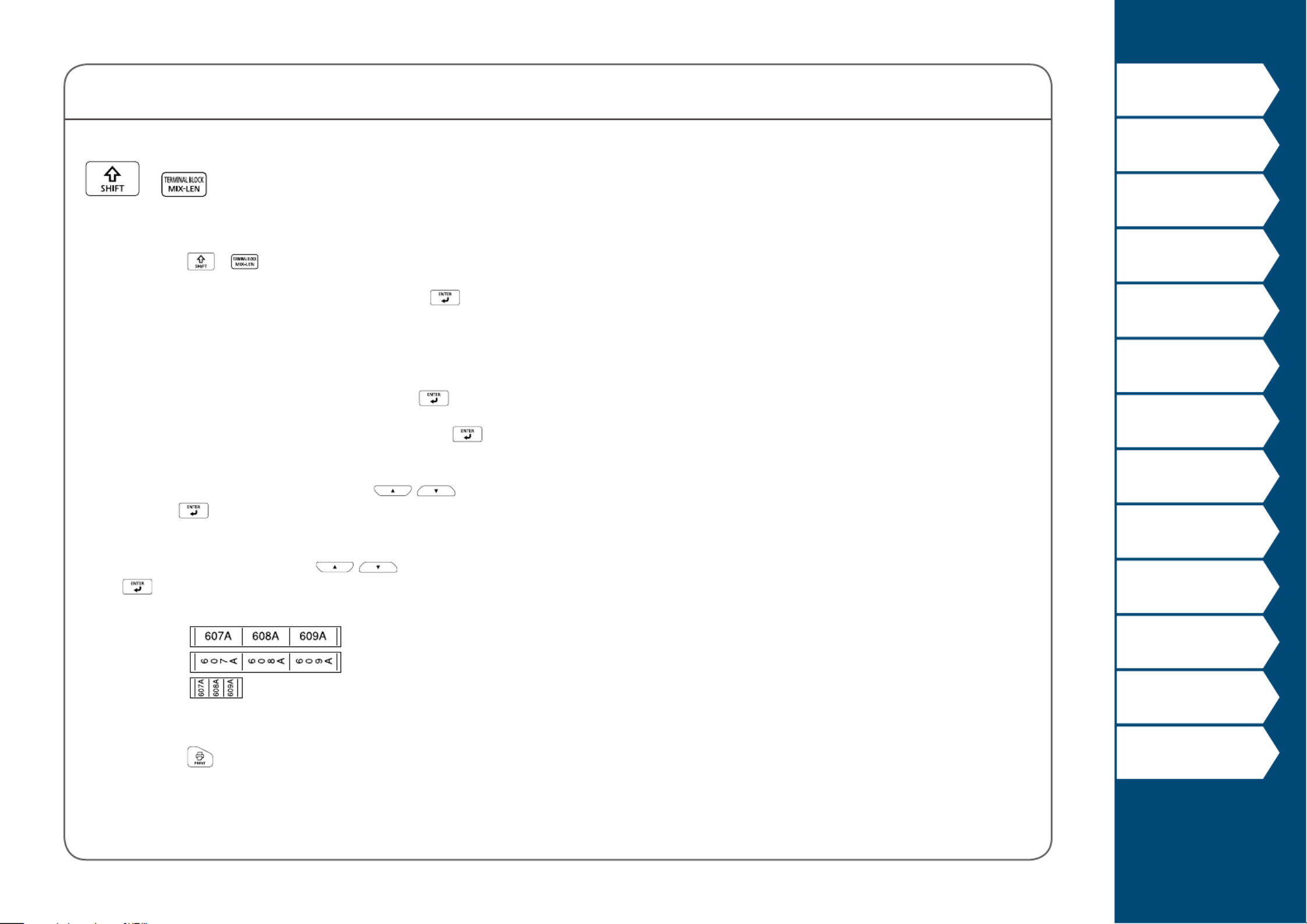
27
Boven
De printer gebruiken
met Easy-Mark Plus
Foutopsporing
Namen van onder-
delen en functies
Hier beginnen
Reinigen
De instellingen
initialiseren
Functies voor
etiketten
Index toetsenmenu
Kader en tabel lijsten
Lijst van symbolen
Technische gegevens
Technische
ondersteuning
Terminalblokmodus
Etiketten maken voor een terminalblok
+
U kunt etiketten maken die optimaal zijn voor terminalblok-
ken door de klemafstand en de etiketlengte in te stellen.
1. Druk op + .
2. Selecteer het lengtetype en druk dan op .
In dit voorbeeld selecteren we "Klem".
Klem: Stelt de etiketlengte in volgens de klemafstand.
Etiket: Stelt de lengte in op etiketlengte.
3. Voer de klemafstand in en druk dan op .
4. Voer het aantal klemmen in en druk dan op .
In dit voorbeeld voeren we "03" in.
5. Selecteer het type scheiding met / en druk
dan op .
In dit voorbeeld selecteren we "Lijn".
6. Selecteer de richting met / en druk dan op
.
In dit voorbeeld selecteren we "Vert.2".
Horiz.
Vert.1
Vert.2
7. Voer de tekst in.
8. Druk op .

28
Boven
De printer gebruiken
met Easy-Mark Plus
Foutopsporing
Namen van onder-
delen en functies
Hier beginnen
Reinigen
De instellingen
initialiseren
Functies voor
etiketten
Index toetsenmenu
Kader en tabel lijsten
Lijst van symbolen
Technische gegevens
Technische
ondersteuning
Netwerkmodus
Etiketten voor een schakelpaneel maken
U kunt optimale etiketten voor uw schakelpaneel maken door
de etiketlengte en het aantal poorten in te stellen.
Aantal poorten
Scheiding
Poortlengte
1. Druk op .
2. Selecteer "P.Pan/F.Plate" met / en druk dan
op .
3. Selecteer het lengtetype met / en druk dan
op .
In dit voorbeeld selecteren we "Havens".
Havens: Stelt de lengte in op poortlengte.
Etiket: Stelt de lengte in op etiketlengte.
4. Voer de poortlengte in en druk op .
Instellingenbereik: 0,1 tot 11,81" (0,25 tot 30,00 cm)
5. Voer het aantal poorten in en druk op .
In dit voorbeeld voeren we "3" in.
Instellingenbereik: 1 tot 50
6. Selecteer het type scheiding met / en druk
dan op .
In dit voorbeeld selecteren we "Lijn".
7. Selecteer de richting met / en druk dan op
.
In dit voorbeeld selecteren we "Horiz.".
Horiz.
Vert.1
Vert.2
8. Voer de tekst in.
U kunt etiketten maken met volgnummers.
Voor meer informatie, "Etiketten maken met geavan-
ceerde serialisatie"
9. Druk op .
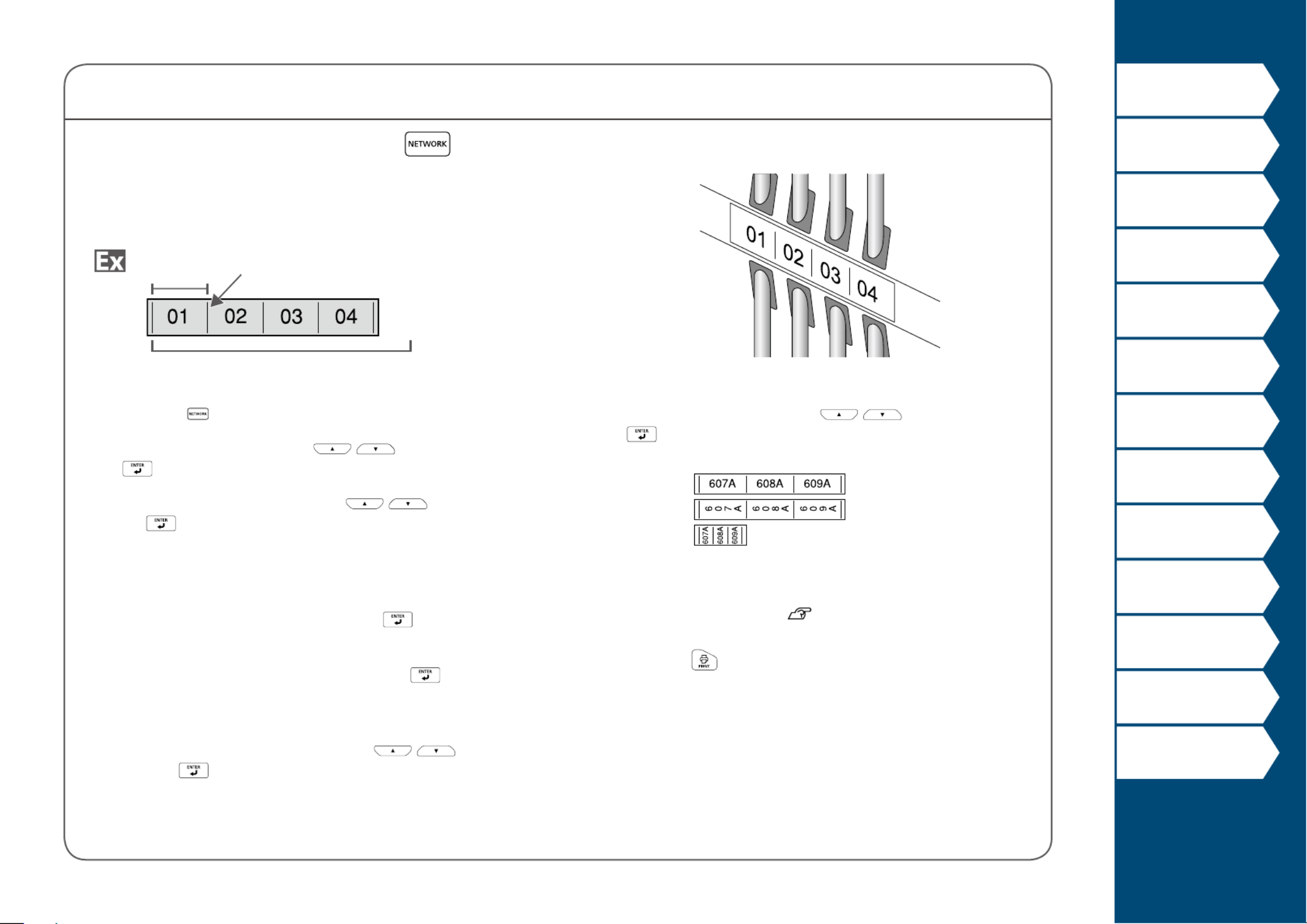
29
Boven
De printer gebruiken
met Easy-Mark Plus
Foutopsporing
Namen van onder-
delen en functies
Hier beginnen
Reinigen
De instellingen
initialiseren
Functies voor
etiketten
Index toetsenmenu
Kader en tabel lijsten
Lijst van symbolen
Technische gegevens
Technische
ondersteuning
Netwerkmodus
Etiketten maken voor 66-Block
U kunt etiketten maken voor 66-Block zodat een groot aantal
aansluitingen gemakkelijk kan worden geïdenticeerd.
Aantal poorten
Scheiding
Poortlengte
1. Druk op .
2. Selecteer "66-Block" met / en druk dan op
.
3. Selecteer het lengtetype met / en druk dan
op .
In dit voorbeeld selecteren we "Havens".
Havens: Stelt de lengte in op poortlengte.
Etiket: Stelt de lengte in op etiketlengte.
4. Voer de poortlengte in en druk op .
Instellingenbereik: 0,1 tot 11,81" (0,25 tot 30,00 cm)
5. Voer het aantal poorten in en druk op .
In dit voorbeeld voeren we "4" in.
Instellingenbereik: 1 tot 50
6. Selecteer het type scheiding met / en druk
dan op .
In dit voorbeeld selecteren we "Lijn".
7. Selecteer de richting met / en druk dan op
.
In dit voorbeeld selecteren we "Horiz.".
Horiz.
Vert.1
Vert.2
8. Voer de tekst in.
U kunt etiketten maken met volgnummers.
Voor meer informatie, "Etiketten maken met geavan-
ceerde serialisatie"
9. Druk op .

30
Boven
De printer gebruiken
met Easy-Mark Plus
Foutopsporing
Namen van onder-
delen en functies
Hier beginnen
Reinigen
De instellingen
initialiseren
Functies voor
etiketten
Index toetsenmenu
Kader en tabel lijsten
Lijst van symbolen
Technische gegevens
Technische
ondersteuning
Netwerkmodus
Etiketten maken voor 110-Block
U kunt etiketten aanmaken om in een oogopslag de num-
mers van de draden of pennen te identiceren die zijn aan-
gesloten op een 110-Block.
Telling onder
Telling boven
1. Druk op .
2. Selecteer "110-Block" met / en druk dan op
.
3. Selecteer het bloktype met / en druk dan
op .
In dit voorbeeld selecteren we "4paren".
Blanco: Maakt een tabel met twee rijen en een kolom.
4. Selecteer het teksttype met / en druk dan
op .
In dit voorbeeld selecteren we "Pennen".
Pennen Seri. Blanco
5. Voer de telling boven in en druk dan op .
In dit voorbeeld voeren we "1" in.
6. Voer de telling onder in en druk dan op .
In dit voorbeeld wordt "25" automatisch ingevoerd.
7. Voer de etiketlengte in en druk dan op .
Instellingenbereik: 0,39 tot 39,36" (1 tot 99,99 cm)
8. Druk op .

31
Boven
De printer gebruiken
met Easy-Mark Plus
Foutopsporing
Namen van onder-
delen en functies
Hier beginnen
Reinigen
De instellingen
initialiseren
Functies voor
etiketten
Index toetsenmenu
Kader en tabel lijsten
Lijst van symbolen
Technische gegevens
Technische
ondersteuning
Etiketten aanpassen
De volgorde van de tekst wordt regel per regel omgekeerd.
De regelvolgorde omkeren
OPMERKING
Bij sommige etikettypes is het niet mogelijk om de regels in om-
gekeerde volgorde te plaatsen.
1. Druk op .
2. Selecteer "Lijn omruilen" met / en druk op
.
3. Selecteer het gebied waarin u de functie wilt toepas-
sen met / en druk op .

32
Boven
De printer gebruiken
met Easy-Mark Plus
Foutopsporing
Namen van onder-
delen en functies
Hier beginnen
Reinigen
De instellingen
initialiseren
Functies voor
etiketten
Index toetsenmenu
Kader en tabel lijsten
Lijst van symbolen
Technische gegevens
Technische
ondersteuning
Etiketten aanpassen
Etiketten met symbolen maken
1. Druk op .
2. Selecteer een categorie met / en druk op
.
3. Selecteer een symbool met / en druk op
.
4. Druk op .
OPMERKING
Voor beschikbare symbolen "Lijst van symbolen"
Barcode-etiketten maken
OPMERKING
• Eventueel kunt u geen barcode toevoegen afhankelijk van het
labeltype dat u maakt.
• Er kunnen maximaal twee barcodes worden ingevoegd op één
etiket.
Ondersteunde barcodes:
EAN-8, EAN-13, CODE128, CODE39, QR CODE, ITF,
CODABAR, UPC-A, UPC-E
1. Druk op .
2. Selecteer een item met / en druk op .
Ga verder naar de volgende opties tot de instelling is
voltooid.
3. Voer de alfanumerieke tekens voor de barcode in en
druk dan op .
4. Druk op .

33
Boven
De printer gebruiken
met Easy-Mark Plus
Foutopsporing
Namen van onder-
delen en functies
Hier beginnen
Reinigen
De instellingen
initialiseren
Functies voor
etiketten
Index toetsenmenu
Kader en tabel lijsten
Lijst van symbolen
Technische gegevens
Technische
ondersteuning
Etiketten aanpassen
Geserialiseerde etiketten maken
Er kunnen tot vier tekens waaronder getallen (0 tot 9) en
alfabetletters (a t/m z en A t/m Z) worden ingevoerd.
OPMERKING
Het afdrukken gaat niet verder vanaf het volgende nummer, ook niet als
u op drukt nadat het afdrukken is voltooid. Het afdrukken begint
vanaf het eerste etiket dat in de nummervolgorde is ingesteld.
Als u wilt doorgaan met afdrukken vanaf het volgende nummer, stel
dan de startwaarde van het eerste etiket in op het volgende nummer.
1. Druk op .
2. Voer de startwaarde van de volgnummers in en druk
dan op .
In dit voorbeeld voeren we "0001" in.
3. Voer de eindwaarde van de volgnummers in en druk
dan op .
In dit voorbeeld voeren we "0005" in.
4. Voer de verhoging in en druk dan op .
In dit voorbeeld voeren we "2" in.
5. Druk op + .
Er wordt één reeks van de ingestelde etiketten afge-
drukt.
0005
Geserialiseerde etiketten maken met
kopieën
1. Stel de volgnummers in.
"Geserialiseerde etiketten maken"
2. Druk op + .
3. Selecteer "Aantal" met / en druk dan op
.
4. Voer het aantal afdrukken in en druk dan op .
In dit voorbeeld voeren we "2" in.
5. Selecteer "Nu afdrukken?" met / en druk
dan op .
Het etiket wordt afgedrukt.
OPMERKING
Als bij "Aantal" de optie "Samenvoegen" op "Ja" staat, worden de
etiketten gesorteerd afgedrukt.
"Geserialiseerde etiketten maken met de functie Samenvoegen"
0005 0005

34
Boven
De printer gebruiken
met Easy-Mark Plus
Foutopsporing
Namen van onder-
delen en functies
Hier beginnen
Reinigen
De instellingen
initialiseren
Functies voor
etiketten
Index toetsenmenu
Kader en tabel lijsten
Lijst van symbolen
Technische gegevens
Technische
ondersteuning
Etiketten aanpassen
Geserialiseerde etiketten maken met de
functie Samenvoegen
Als u geserialiseerde etiketten afdrukt en de functie voor
kopieën gebruikt, kunt u de volgorde van de etiketten wijzi-
gen. De standaardinstelling van de functie "Samenvoegen" is
"Nee".
Bijvoorbeeld: Met de instellingen Start: 1, Einde: 3, Oplopend:
1 worden drie reeksen etiketten afgedrukt.
Samenvoegen: Nee
1 1 21 2 2 3 3 3
Samenvoegen: Ja
1 2 23 1 3 1 2 3
1. Druk op + .
2. Selecteer "Samenvoegen" met / en druk op
.
3. Selecteer "Ja" met / en druk op .

37
Boven
De printer gebruiken
met Easy-Mark Plus
Foutopsporing
Namen van onder-
delen en functies
Hier beginnen
Reinigen
De instellingen
initialiseren
Functies voor
etiketten
Index toetsenmenu
Kader en tabel lijsten
Lijst van symbolen
Technische gegevens
Technische
ondersteuning
Etiketten aanpassen
Vet & Cursief
Cursief, Normaal, Vet, Vet+Cur
Hiermee wijzigt u de tekst in vet of cursief.
Lengte
Deze instelling is hetzelfde als wanneer op wordt ge-
drukt.
"De etiketlengte instellen"
Marges
Deze instelling is hetzelfde als wanneer op wordt ge-
drukt.
"De marges instellen"
Verticaal
AB A ,
A
B
,
AB
AB
Hiermee stelt u de richting van de tekst in.
AB A
A
B
AB
AB
Tekengrootte
Selecteer de tekengrootte uit de vooringestelde waarden of
kies "Handmatig".
Als u "Handmatig" kiest, kunt u de tekengrootte voor elke
regel in elk blok instellen.
"De lettergrootte wijzigen"
"De tekengrootte instellen"
Lijn omruilen
Keert de volgorde van de regels in de tekst om.
Bij sommige etikettypes is het niet mogelijk om de regels in
omgekeerde volgorde te plaatsen.
"De regelvolgorde omkeren"
menu
gaat
terug
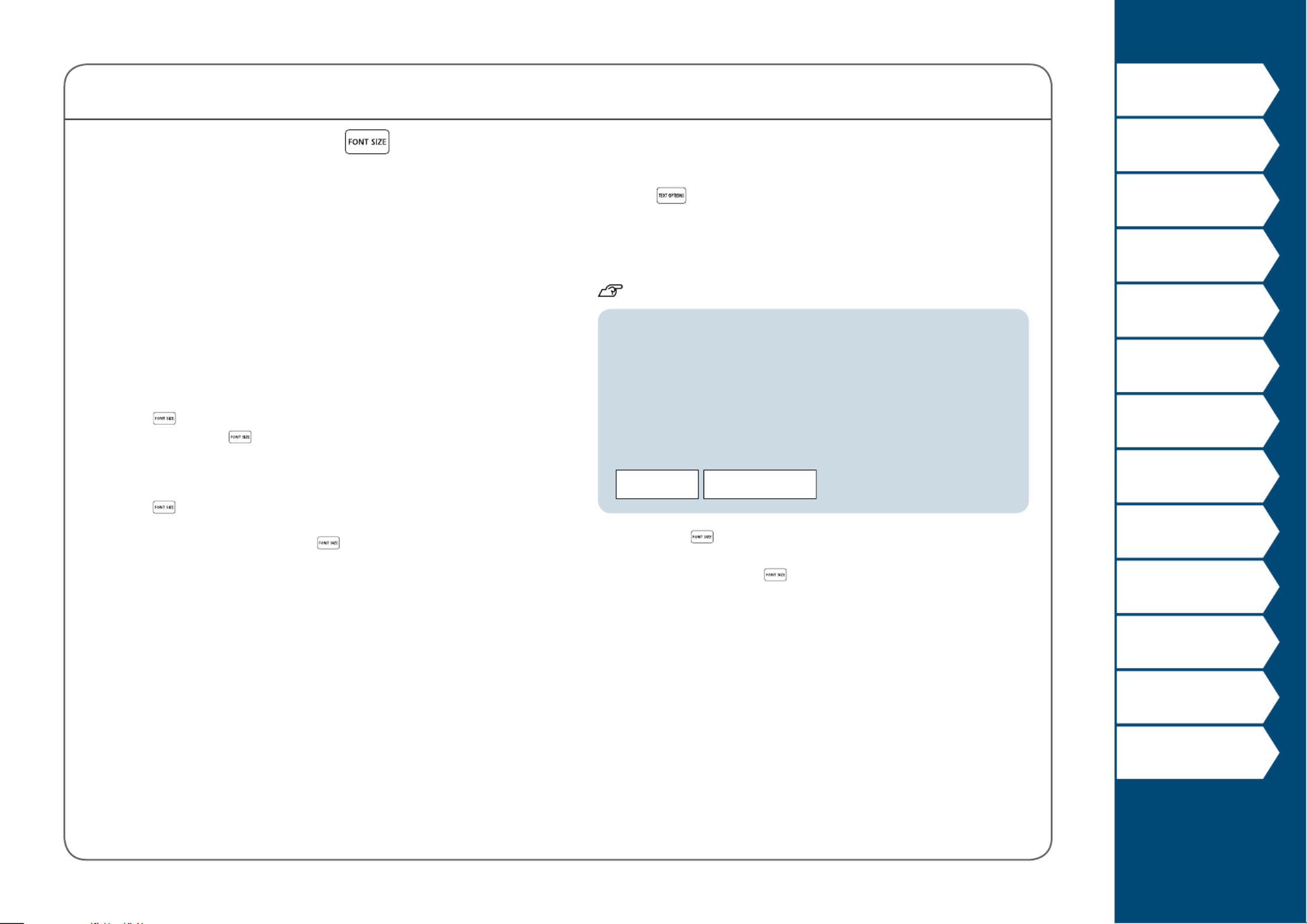
38
Boven
De printer gebruiken
met Easy-Mark Plus
Foutopsporing
Namen van onder-
delen en functies
Hier beginnen
Reinigen
De instellingen
initialiseren
Functies voor
etiketten
Index toetsenmenu
Kader en tabel lijsten
Lijst van symbolen
Technische gegevens
Technische
ondersteuning
Etiketten aanpassen
De tekengrootte handmatig wijzigen
Druk op als u de tekengrootte van een pagina regel per
regel wilt wijzigen. Selecteer vervolgens "Tekengrootte", "7- re-
gels", "Handmatig".
Zo kunt u de tekengrootte voor elke regel afzonderlijk instel-
len.
"De tekengrootte instellen"
OPMERKING
• Bij sommige etikettypes is het niet mogelijk om de teken-
grootte te wijzigen.
• Als de tekst alleen de hieronder vermelde letters en/of tekens
bevat, wordt deze groter afgedrukt dan tekst die andere letters
en/of tekens bevat.
Cijfers, hoofdletters, spatie, en de volgende tekens: ! " # % & ' *
+ - . / : < = > ? \ ^
Danger
DANGER
1. Druk op .
2. Elke keer dat u op drukt, verandert de teken-
grootte.
De lettergrootte wijzigen
De tekengrootte wordt automatisch aangepast zodat de tekst
op het etiket past. Als u meer tekst invoert op een beperkt ge-
bied, wordt de tekst automatisch verkleind. Als u tekst verwij-
dert, wordt de tekst automatisch vergroot.
De tekengrootte anders maken dan de voor-
ingestelde opties
De tekengrootte wijzigen voor een etiket met één regel
tekst
Druk op om uit de vooringestelde opties te kiezen. Als u
meerdere keren op drukt, bladert u door alle opties.
De tekengrootte wijzigen voor een etiket met meer dan
één regel tekst
Als u op drukt, wordt op het display getoond hoeveel
regels u hebt gemaakt en kunt u uit de vooringestelde opties
kiezen. Als u meerdere keren op drukt, bladert u door alle
opties.

39
Boven
De printer gebruiken
met Easy-Mark Plus
Foutopsporing
Namen van onder-
delen en functies
Hier beginnen
Reinigen
De instellingen
initialiseren
Functies voor
etiketten
Index toetsenmenu
Kader en tabel lijsten
Lijst van symbolen
Technische gegevens
Technische
ondersteuning
Etiketten aanpassen
De etiketlengte instellen
U kunt de lengte van een etiket of blok instellen.
OPMERKING
• Dit kan niet worden ingesteld voor een gestanst etiket.
• Bij het maken van een speciaal etiket, kunt u de lengte opnieuw instellen.
De instellingsitems voor het speciale etiket worden weergege-
ven na drukken op .
1. Druk op .
2. Selecteer de instellingsmethode van de lengte met
/ en druk op .
Automatisch: Past de etiketlengte automatisch aan
aan de lengte van de tekst.
Vast: Stelt de etiketlengte in.
Instellingenbereik: 1,00 tot 99,99 cm
3. Selecteer de uitlijning van de tekst met / en
druk op .
Links Midden Uitvullen Rechts, , ,
De marges instellen
Hiermee stelt u de linker-en rechtermarges in.
OPMERKING
Bij sommige labeltypes is het niet mogelijk om de marges te
wijzigen.
1. Druk op .
2. Selecteer het type marges met
/
en druk op
.
Tapebreedte/3:
Stelt marges in die 1/3 van de tapebreedte zijn.
Tapebreedte:
Stelt marges in die gelijk zijn aan de tapebreedte.
De tekstrichting wijzigen
+
Hiermee verandert u de tekstrichting naar verticaal of hori-
zontaal.
OPMERKING
Bij sommige labeltypes is het niet mogelijk om de tekstrichting te
wijzigen.
1. Druk op + .
Elke keer dat u op + drukt, wisselt de instelling
tussen "Horizontaal" en "Verticaal".
Horizontaal
Verticaal
OPMERKING
Welke items kunnen worden ingesteld, is afhankelijk van het type
etiket dat u maakt.
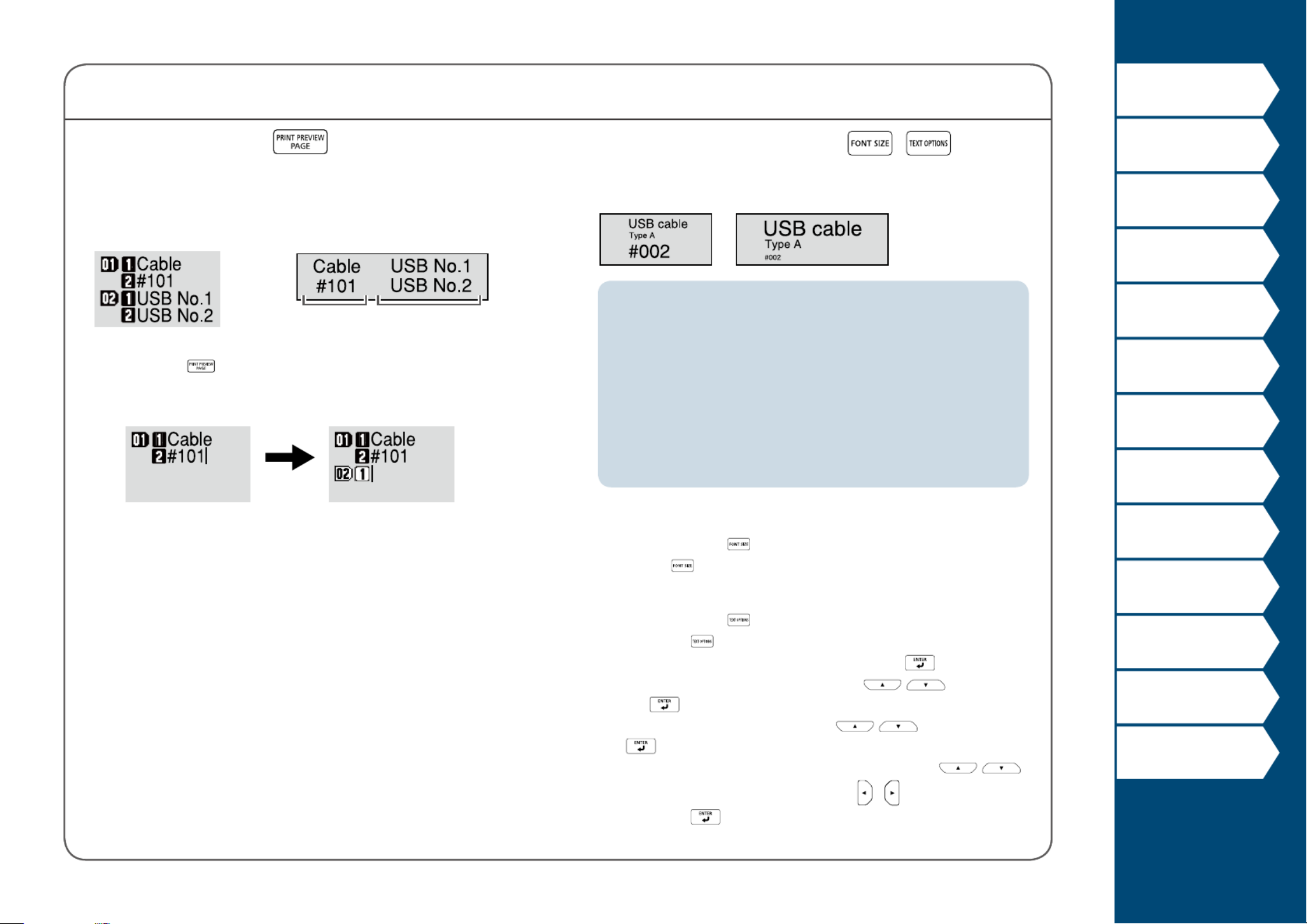
40
Boven
De printer gebruiken
met Easy-Mark Plus
Foutopsporing
Namen van onder-
delen en functies
Hier beginnen
Reinigen
De instellingen
initialiseren
Functies voor
etiketten
Index toetsenmenu
Kader en tabel lijsten
Lijst van symbolen
Technische gegevens
Technische
ondersteuning
Etiketten aanpassen
De tekengrootte instellen
U kunt de tekengrootte van een blok/pagina regel per regel
instellen.
OPMERKING
• Voor de Tapemodus en de Verticale modus kunt u de teken-
grootte ook via het menu voor tekstopties wijzigen.
• Welke tekengrootten kunnen worden ingesteld, is afhankelijk
van de breedte van de gebruikte tape of het aantal regels tekst.
• De tekengrootte van de tekst wordt automatisch aangepast
aan de breedte van de tape. Dus ook als de eerste regel op de
grootste tekengrootte is ingesteld, kan deze grootte worden
gewijzigd afhankelijk van de ingestelde tekengrootte van de
tweede en de derde regel.
U kunt de tekengrootte op twee manieren instellen:
Door middel van
1. Houd ingedrukt om een vooringestelde teken-
grootte te kiezen.
Door middel van
1. Druk op .
2. Selecteer "Tekengrootte" en druk op .
3. Selecteer het aantal regels met / en druk
op .
4. Selecteer "Handmatig" met / en druk op
.
5. Selecteer de regel die u wilt wijzigen met /
en wijzig de tekengrootte met / .
6. Druk op als de instellingen voltooid zijn.
Pagina toevoegen
Door de tekst op te delen in blokken, kunt u de stijl en het
aantal regels blok na blok wijzigen.
Blok 1 Blok 2
Display Etiket
1. Druk op .
Vanaf het teken naast de cursor wordt een nieuw blok
gestart.
,

42
Boven
De printer gebruiken
met Easy-Mark Plus
Foutopsporing
Namen van onder-
delen en functies
Hier beginnen
Reinigen
De instellingen
initialiseren
Functies voor
etiketten
Index toetsenmenu
Kader en tabel lijsten
Lijst van symbolen
Technische gegevens
Technische
ondersteuning
Veelgebruikte etiketten opslaan
Een etiket opslaan
1. Druk op .
2. Selecteer "Opslaan" met / en druk op .
3. Selecteer met / of de cijfertoetsen een be-
schikbaar getal en druk op .
Het invoerscherm voor de bestandsnaam wordt weerge-
geven.
4. Voer de bestandsnaam in en druk op .
De bestandsnaam kan maximaal 10tekens lang zijn. De
volgende tekens kunnen worden gebruikt.
0 tot 9, A tot Z, a tot z, spatie, ! @ # $ % ^ & * ( ) - = + [ ] { }
; : ’ ” , . < > / ? \ ` ~ | _
Het scherm registratiebevestiging verschijnt.
5. Controleer het registratienummer en druk dan op
.
Een opgeslagen etiket oproepen
1. Druk op .
2. Selecteer "Oproepen" met / en druk op .
3. Selecteer met / of de cijfertoetsen een be-
standsnaam en druk op .
Het scherm oproepbevestiging verschijnt.
4. Controleer de bestandsnaam en druk op .
OPMERKING
Informatie over het etiket, inclusief informatie over de gebruikte tape,
wordt in het bestand opgeslagen. Er verschijnt daarom een foutmel-
ding als de tape in de printer niet overeenkomt met de tape-informatie
in een bestand dat u probeert te laden, bijvoorbeeld het soort tape,
enz. Gebruik tape die overeenkomt met de informatie in het opgesla-
gen bestand.
Een opgeslagen etiket afdrukken
U kunt meerdere bestanden selecteren en tegelijkertijd af-
drukken.
1. Druk op .
2. Selecteer "Afdrukken" met / en druk op .
3. Selecteer met / of de cijfertoetsen een be-
standsnaam en druk op .
Door continu registratienummers te selecteren en op
te drukken, kunt u meerdere bestanden selecteren en
samen afdrukken.
4. Selecteer "Afdr. starten" met / en druk op .
Het etiket wordt afgedrukt.
OPMERKING
U kunt ook "Afdr. starten" selecteren door te drukken op +
/ .
Een opgeslagen etiket verwijderen
1. Druk op .
2. Selecteer "Verwijderen" met / en druk op .
3. Selecteer met / of de cijfertoetsen een be-
standsnaam en druk op .
Het scherm verwijderbevestiging verschijnt.
4. Controleer de bestandsnaam en druk op .
Door vaakgebruikte etiketten op te slaan, kunt u deze een volgende keer gemakkelijk oproepen en afdrukken.
Er kunnen maximaal 100 etiketten worden opgeslagen.
Produktspezifikationen
| Marke: | Panduit |
| Kategorie: | Etikettendrucker |
| Modell: | MP300 |
| USB Anschluss: | Ja |
| Breite: | 295 mm |
| Mitgelieferte Kabel: | USB |
| Produktfarbe: | Black, Grey |
| Höhe: | 97 mm |
| Zertifizierung: | RoHS |
| Display: | LCD |
| Akkus/Batterien enthalten: | Ja |
| Maximale Auflösung: | 360 x 360 DPI |
| Druckgeschwindigkeit (metrisch): | - mm/sek |
| Maximum Druckweite: | - mm |
Brauchst du Hilfe?
Wenn Sie Hilfe mit Panduit MP300 benötigen, stellen Sie unten eine Frage und andere Benutzer werden Ihnen antworten
Bedienungsanleitung Etikettendrucker Panduit

19 August 2024

7 August 2024

1 Dezember 2023

15 November 2023

3 Juli 2023
Bedienungsanleitung Etikettendrucker
- Etikettendrucker 3M
- Etikettendrucker Renkforce
- Etikettendrucker Seiko
- Etikettendrucker Toshiba
- Etikettendrucker Casio
- Etikettendrucker Citizen
- Etikettendrucker Olivetti
- Etikettendrucker Epson
- Etikettendrucker Honeywell
- Etikettendrucker Brother
- Etikettendrucker Leitz
- Etikettendrucker Phoenix
- Etikettendrucker Datamax-O'neil
- Etikettendrucker Dymo
- Etikettendrucker Intermec
- Etikettendrucker Primera
- Etikettendrucker SATO
- Etikettendrucker TSC
- Etikettendrucker Zebra
- Etikettendrucker Bixolon
- Etikettendrucker Datacard
- Etikettendrucker Esselte
- Etikettendrucker Nieaf-Smitt
- Etikettendrucker Toshiba TEC
- Etikettendrucker Brady
- Etikettendrucker Star Micronics
- Etikettendrucker Metapace
- Etikettendrucker Godex
- Etikettendrucker Start International
- Etikettendrucker Argox
- Etikettendrucker Dascom
- Etikettendrucker EC Line
- Etikettendrucker Tach-It
- Etikettendrucker Qoltec
- Etikettendrucker Qian
- Etikettendrucker SII
- Etikettendrucker POSline
- Etikettendrucker Kroy
- Etikettendrucker Labelmate
- Etikettendrucker DULA
- Etikettendrucker Colop
- Etikettendrucker Custom
Neueste Bedienungsanleitung für -Kategorien-

16 Oktober 2024

16 Oktober 2024

16 Oktober 2024

13 Oktober 2024

12 Oktober 2024

10 Oktober 2024

8 Oktober 2024

8 Oktober 2024

28 September 2024

22 September 2024